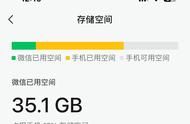有时出于某些需要,我们要为磁盘的可用空间做一些限制。比如一些移动硬盘或闪存盘等移动存储设备,为了避免其他人写入文件带来病毒,希望对设备的部分可用空间进行“伪装”,使得看上去可用存储空间不足,但是自己需要使用时又可以方便地调整出可用空间。对于类似的存储空间管理,可以借助fsutil命令创建“稀疏文件”(sparse File)来实现。

一、了解稀疏文件
稀疏文件是应用程序生成的一种特殊文件,这类文件尺寸可以非常大,主要由“00”构成的,实际占用很少的磁盘空间,但是会向系统声明其所需要的总空间。稀疏文件可以通过系统自带的fsutil命令创建。例如,以管理员身份启动命令提示符,输入命令“fsutil file createnew d:\system 157286400”,回车执行后即可在D盘(分区需采用NTFS格式)中创建一个名为system的文件。输入并执行命令“dir d:”可以看到其大小为150MB。

命令解释:
“157286400”表示创建大小为157286400字节(即150MB的文件,1MB=1048576B)的文件,如果要创建其他大小的文件,请自行换算。
继续输入并执行下列的命令(命令尾部的冒号及其后面的内容为注释,实际操作时不用输入):
fsutil sparse setflag d:\system :可以将该文件转换为稀疏文件
fsutil sparse queryflag d:\system :查看文件是否为稀疏文件
fsutil sparse setrange d:\system 0 157286400 :将文件稀疏范围设置为0~157286400字节,即将150MB空间全部设置为稀疏空间。

现在打开D盘,右击system并选择“属性”,在属性窗口中可以看到该文件的大小为150MB,但是占用的空间却显示为0字节,这正是稀疏文件的典型特征。这里需要注意的是,只有在NTFS格式的分区中创建的稀疏文件才不会占用创建数值大小的空间。